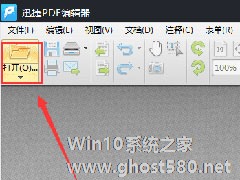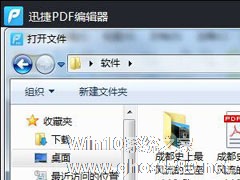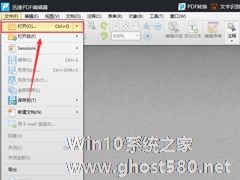-
PDF怎么编辑页眉页脚?迅捷PDF编辑器编辑修改页眉页脚的方法
- 时间:2024-11-22 20:21:22
大家好,今天Win10系统之家小编给大家分享「PDF怎么编辑页眉页脚?迅捷PDF编辑器编辑修改页眉页脚的方法」的知识,如果能碰巧解决你现在面临的问题,记得收藏本站或分享给你的好友们哟~,现在开始吧!
页眉和页脚,位于文档中每个页面的顶部区域和底部区域,它们可以用来显示文档的附加信息,如页码、时间、名称、文档、注释等。那么,PDF文档要怎么编辑页眉页脚呢?很简单,迅捷PDF编辑器就可以编辑,下面,我们就一起往下看看迅捷PDF编辑器编辑修改页眉页脚的方法吧!
方法步骤
1、运行这款迅捷PDF编辑器,软件打开之后,点击界面的“打开”选项,打开需要进行修改的PDF文档;

2、接下来点击“文档”选项,然后点击“页眉页脚”——“管理”功能打开管理页眉页脚界面;

3、在页眉页脚界面当中选择需要进行修改的页眉页脚界面,然后在点击“编辑”选项,进行编辑修改;

4、进入编辑页眉页脚界面之后,就可以对页眉页脚进行编辑修改了,修改完成之后,点击“确定”选项,即可完成页眉页脚修改操作。

以上就是关于「PDF怎么编辑页眉页脚?迅捷PDF编辑器编辑修改页眉页脚的方法」的全部内容,本文讲解到这里啦,希望对大家有所帮助。如果你还想了解更多这方面的信息,记得收藏关注本站~
此♀文为Win10系统之家Www.ghosT580.net♀文章!
相关文章
-
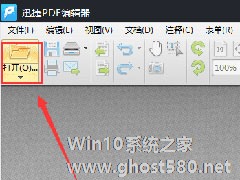
PDF怎么编辑页眉页脚?迅捷PDF编辑器编辑修改页眉页脚的方法
页眉和页脚,位于文档中每个页面的顶部区域和底部区域,它们可以用来显示文档的附加信息,如页码、时间、名称、文档、注释等。那么,PDF文档要怎么编辑页眉页脚呢?很简单,迅捷PDF编辑器就可以编辑,下面,我们就一起往下看看迅捷PDF编辑器编辑修改页眉页脚的方法吧!
方法步骤
1、运行这款迅捷PDF编辑器,软件打开之后,点击界面的“打开”选项,打开需要进行修改的PDF... -

页眉页脚是各种文档中都非常常见的标志,一般位于页面的顶部区域及底部区域,用来显示文档的名称、注释、页码等附加信息。那么,在福昕PDF编辑器中我们要怎么编辑页眉页脚呢?下面,针对这一问题,小编这就来教教大家福昕PDF编辑器编辑页眉页脚的方法。
方法步骤
1、打开安装好的福昕PDF编辑器和需要编辑页眉页脚的PDF文件;
2、点击页面管理--页脚/页眉,... -
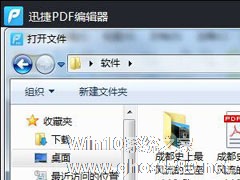
PDF如何编辑文字?迅捷PDF编辑器编辑修改PDF文字的方法
在之前的教程中,小编也向大家介绍到了,PDF文档最大的特点就是安全性高,不能被随意修改。那么,如果我们一定要编辑修改PDF文档的话,又改怎么操作呢?接下来,我们就一起往下看看迅捷PDF编辑器编辑修改PDF文字的方法吧!
方法步骤
1、请下载安装迅捷PDF编辑器;
2、请点击“打开”,在弹出的对话中选中要编辑的PDF文件,点击对话框中的“打开”按钮在... -
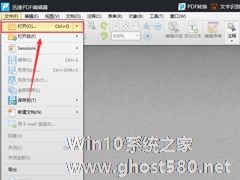
迅捷pdf编辑器如何编辑PDF并插入新文档页面?迅捷pdf编辑器编辑PDF并插入新文档页面的方法步骤
迅捷pdf编辑器如何编辑PDF并插入新文档页面?最近有很多小伙伴问我迅捷pdf编辑器如何编辑pdf并插入新文档,那么今天小编就给大家带来具体的方法步骤,让我们一起来看看吧。
方法/步骤
1、我们先打开迅捷pdf编辑器编辑软件,然后我们点击“文件”里的“打开”按钮,将需要进行编辑的PDF文件打开。
2、这时候我们打开PDF文件之后,如果想要在PDF文...